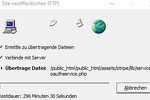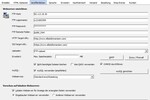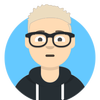Hallo zusammen,
ich hoffe nun mal auf euch hier weil ich nun wirklich fest stecke. Ich habe mich mittels Suche schon ganz gut quergelesen und etliches probiert. Ich bin von Shop to Date 8 auf Shop 12 umgestiegen (Design Tallinn), sowie neuer Hoster (Hostinger.com). Mein Shop war bisher privat gehostet. Der erste Shop Upload soll daher vollständig erfolgen weil ich vom alten Server nichts migrieren bzw. mitnehmen konnte - was vielleicht auch gut ist es ganz neu zu machen.
Ich habe soweit alle Hürden lösen können, nun aber klappt der letzte finale Step, der upload nicht. Egal was ich mache, seit 3 Tagen bastle und probiere ich nun, mein Shop ist seither offline und das ist sehr ungut.
Nach der erfogreichen Site Erstellung gehts es zunächst erfolgreich weiter zum upload. Aber nach einer kurzen Zeit, meist nur wenige Min., mal etwas mehr, mal weniger, stoppt er. Jedesmal bei einer anderen Datei die nicht hochgeladen werden konnte.
Unten mal meine Daten, ich hoffe ich habe an alles gedacht: Screenshots Software / Fehlermeldungs Pop Up's als auch was ich bereits gemacht habe:
- OS: Win10
- erst mit, dann deaktiviertem Virenscanner, Firewall (Norton) und MS Defender upolad versucht.
Die Einträge in Norton und MS Defender haben den Shop aber auch gelistet mit Zugrifferlaubnis, da wird nichts geblockt.
- Upload mit Start als Admin des Shops macht kein Unterschied
- In meinem Hosterprofil in den Dateien ist genug Speicher vorhanden (ist ja nix drauf bisher) als auch volle Schreib/Zugriffrechte eingetragen. Ich vermute auch nicht das das Problem dort liegt sondern beim mir lokal.
Aber wo...? Ich wäre für Tipps sehr dankbar.�
FTP Upload bricht ab
Wilkommen im Forum 
Bei einem Versionswechsel (in deinem Fall von 8 auf 12) oder Hostingwechsel muß man bevor man das erste Mal die Webseite veröffentlicht die Erstellungsstrategie einmalig zwingend auf Vollständig setzen. Dann die Webseite erstellen und erst dann hochladen. Ja ich weiß, das dauert um einiges länger, aber das Programm weiß nicht dass du zum ersten Mal eine neue Situation erstellst 
Was mich auf deine Grafik vom Reiter "Veröffentlichen" auch noch auffällt ist dass du beim Uploader noch "FTP-Upload" hast? Ich kenne zwar deinen Hoster nicht, aber soweit ich weiß gibt es kaum noch Hoster wo man einfach per FTP hochladen kann. Die meisten Hoster fordern einen SFTP Upload. Wenn dein Hoster das auch fordert sollst du das Feld "Uploader" selbstverständlich auch auf "SFTP-Upload (SSH File Transfer)" setzen. Dann die Seiten noch mal vollständig erstellen und erst dann hochladen.
Gruß,
Marjorie
Hilfe ist nicht selbstverständlich. Deshalb halte ich ein "Dankeschön", nachdem jemandem geholfen wurde, für überaus angebracht und höflich.
Hallo Marjorie
- .."Erstellungsstrategie einmalig zwingend auf Vollständig setzen.
...mir völlig klar -nichts anderes mache ich bzw habe ich auch erwähnt, gleich oben, 4 Satz... Das auch in der Software so eingestellt --siehe Screenshot. Oder habe ich was übersehen muss das noch anderswo gemacht werden?
Die andere FTP variante habe ich bislang noch nicht probiert, kann ich aber gern machen. In den Settings beim Hoster dort stand nichts das "nur" FTP nicht geht bzw der upload via SFTP erfolgen soll. Werde ich nachher gleich mal probieren, danke für den Hinweis!
LG
Elli
Ergebnis mit SFTP: das läuft bisher gar nicht, also es kommt nichtmal zum übertragen. Da muss ich ggf noch Hosterseitig schauen bzgl. noch weiteren Einstellungen evtl. aber an sich sollte das aktivieren reichen, die anderen FTP log in Daten etc scheinen die selben.
Bzgl Shopsoftware bin ich unsicher weil man ausser SFTP uploader auswählen rein gar nichts zusätzlich eingeben kann dazu.

Hallo Elli,
überprüfe mal bitte nochmal ob Du bei "FTP Remote Folder" den Eintrag "public_html" als Ordner benötigst, da beim ersten Bild im Beitrag #1 zu sehen ist, dass dieser zwei mal hintereinander hochladen will, also public_html/public_html/... anstatt nur ein mal. Beim vierten Bild hast du nur einmal angegeben, aber ich glaube einmal zu viel, lass mal den Eintrag als Ordner weg.
Mit freundlichen Grüßen
Thomas
Web To Date seit 2004, Siquando Web 12, Pro Web 9, Web Client
Hallo Thomas,
Danke für den Hinweis, mir fiel das auch auf, aber in den Einstellungen beim Hoster steht es so an sich drin:

es macht keinen Unterschied leider, fängt gut an, aber läuft ncht durch:


Was ich auch nicht so recht weiß ist ob die Daten vom Hoster 1:1 so im Shop eingetragen sein müssen, denn ich habe bei der FTP Ip nur die Nummer eingetragen (weil es zuvor beim alten Server auch nur die Nr. war). Das ist das nächste das ich dann testen werde. Sprich mit ftp... voran
Kann man evtl. auch nur in Web/FTP Eigenschaften ändern ohne jedesmal die Website erzeugen ? Sprich direkt auf veröffentlichen gehen? Es kommt immer ein Pop Up das dazu eigentlich auffordert, aber in der Website selbst habe ich ja nichts geändert, oder zählen diese Einträge auch dazu? Bisher mach ich es immer aber schneller (zum testen vor allem) ginge es so.
Soweit ich es beurteilen kann sollst du bei FTP-Host ftp://ellisdollymansion.com eingeben anstatt 92.113.19.30. Und bitte genau so MIT ftp// übernehmen.
Gruß,
Marjorie
Hilfe ist nicht selbstverständlich. Deshalb halte ich ein "Dankeschön", nachdem jemandem geholfen wurde, für überaus angebracht und höflich.

das klappt so leider gar nicht...
Bitte nicht ständig auf "zitieren" klicken, das bläht einen Beitrag unnötig auf. Verwende einfach den Knopf "Antworten".
Ich gebe es auf, Ich befürchte du sollst deinen Hoster fragen was genau du wo eingeben sollst.
Gruß,
Marjorie
Hilfe ist nicht selbstverständlich. Deshalb halte ich ein "Dankeschön", nachdem jemandem geholfen wurde, für überaus angebracht und höflich.
sorry ich wollte damit nur sicherstellen das die Antwort direkt dem entsprechenden Hinweis zugeordnet ist.
Moin Elli,
habe es eben mal fix mit meinem (alten) Hostinger Account ausprobiert - es funktioniert problemlos:
Link zur Hostinger Testseite: https://indigo-cormorant-798235.hostingersite.com
Bei Hostinger ist es aber (zumindest teilweise) etwas anders aufgebaut als von anderen Hostern gewohnt - z.B. greift der Standard FTP Account immer direkt auf das Server Home/Root Verzeichnis zu und nicht auf das der zugewiesenen Domain. Entweder erstellst Du expliziet einen separaten FTP User Account (Empfehlung), welcher somit gleich direkt aufs Domain Verzeichnis gematched ist und zugreift oder aber Du nutzt den Standard FTP Account, jedoch muss dann zwingend der komplette, richtige Pfad beim FTP Remote Folder eingetragen werden, da es ansonsten immer im Server Home/Root Verzeichnis landet. Schau Dir dazu mal die Struktur via FileZilla oder SmartFTP direkt auf dem Server an (Links zu den beiden Tools finden sich unter FTP-Konten / FTP-Zugang / Empfohlene FTP-Clients falls nicht vorhanden/im Einsatz), erklärt sich dann von selbst ... 
Und was Du auch noch ändern/anpassen solltest:
- Druckbare Seiten erzeugen deaktivieren (Design Tallinn = responsive)
- Barrierefreie Website erzeugen deaktivieren (Design Tallinn = responsive)
- Fehler bei fehlenden Plugins aktivieren
- Fehler, wenn Plugin nicht zu Design passt aktivieren
- Kanonische URL mit https
- HTTP Target-URL mit https
- CHMOD deaktivieren
mit User FTP Account (automatisch gematched auf public_html Verzeichnis) ohne Remote Folder:
mit Standard FTP Accont und manueller Angabe Remote Folder:
mySQL Datenbank hast Du ja sicherlich auch eingerichtet, da schaut es wie folgt aus:
Best,
Micha
Hallo Micha
1000 Dank für deine Mühe, WOW 
da werde ich mich gleich ans Werk machen und das entsprechend mal alles durchgehen.